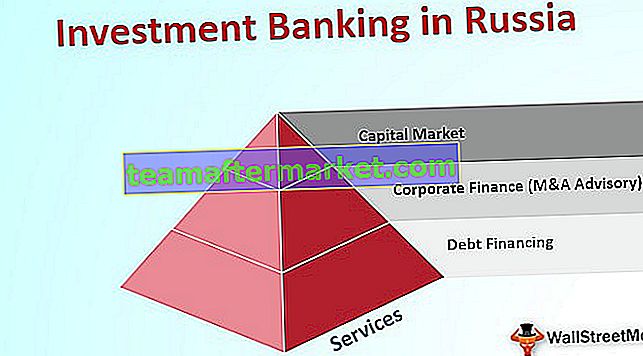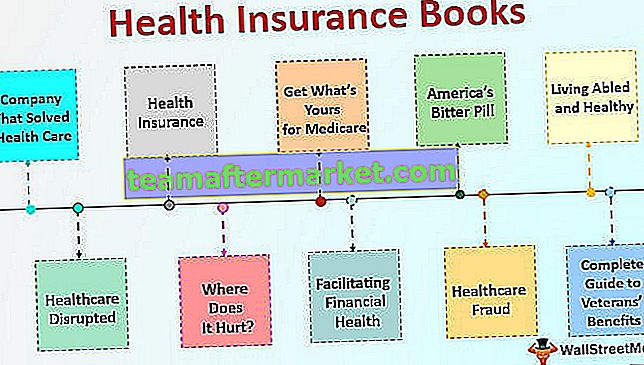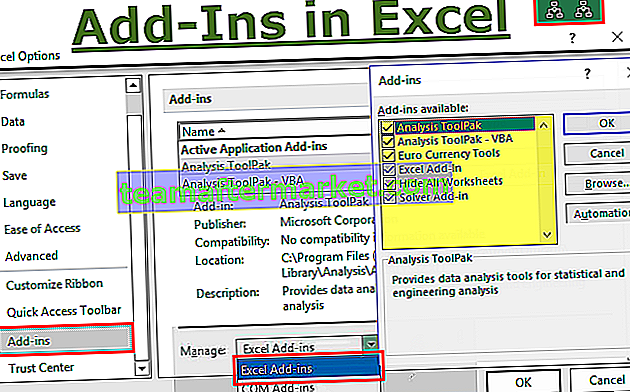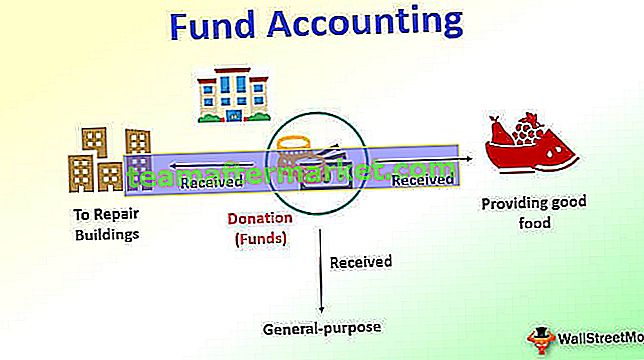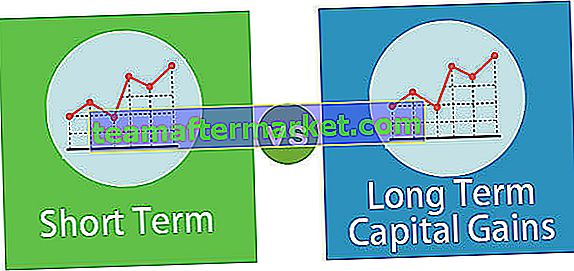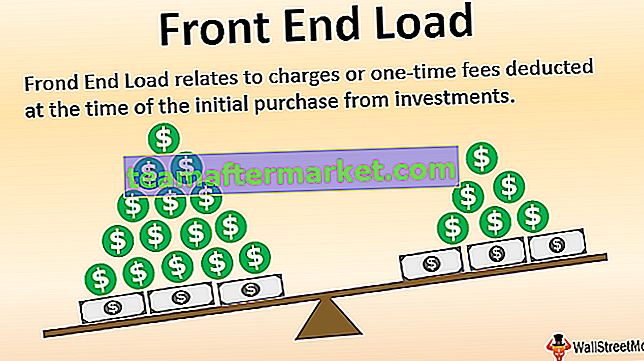Fonction RATE Excel
La fonction de taux dans Excel est utilisée pour calculer le taux prélevé sur une période d'un prêt c'est une fonction intégrée dans Excel, elle prend le nombre de périodes de paiement, pmt, la valeur actuelle et la valeur future comme entrée, l'entrée fournie à cette formule est en nombre entier et la sortie est en pourcentage.
Formule de taux dans Excel

Explication
Paramètre obligatoire:
- Nper: Nper est le nombre total de périodes pendant lesquelles le montant du prêt / investissement doit être payé. L'exemple considérant les termes de 5 ans signifie 5 * 12 = 60.
- Pmt: Le montant fixe payé par période et ne peut pas être modifié pendant la durée de la rente.
- Pv: Pv est le montant total du prêt ou la valeur actuelle.
Paramètre facultatif:
- [Fv]: Elle est également appelée la valeur future et elle est facultative dans RATE dans Excel et si elle n'est pas passée dans cette fonction, elle sera considérée comme zéro.
- [Type]: Il peut être omis de TAUX dans Excel et utilisé comme 1 si les paiements sont dus au début de la période et considéré comme 0 si les paiements sont dus à la fin de la période.
- [Guess]: C'est également un paramètre facultatif s'il est omis, il est supposé être 10%.
Comment utiliser la fonction RATE dans Excel?
La fonction RATE dans Excel est très simple et facile à utiliser et peut également être utilisée comme fonction de feuille de calcul et fonction VBA. Cette fonction est utilisée comme fonction de feuille de calcul.
Vous pouvez télécharger ce modèle Excel de fonction de taux ici - Modèle Excel de fonction de tauxExemple 1
Supposons que le montant de l'investissement soit de 25 000 et que la période soit de 5 ans. Ici, le nombre de paiements nper sera = 5 * 12 = 60 paiements au total et nous avons considéré 500 comme paiement mensuel fixe, puis calculons le taux d'intérêt en utilisant la fonction TAUX dans Excel.

La sortie sera: = TAUX (C5, C4, -C3) * 12 = 7,4%
Exemple # 2
Prenons un autre exemple dans lequel le taux d'intérêt par période de paiement sur un montant d'investissement de 5000, où des paiements mensuels de 250 sont effectués pendant 2 ans, la période sera = 12 * 2 = 24. Ici, nous avons considéré que tous les paiements sont effectués au début de la période, le type sera donc 1 ici.
Le calcul du taux d'intérêt est le suivant:

= La sortie TAUX (C13, -C12, C11 `` 1) sera: 1,655%
Exemple # 3
Prenons un autre exemple pour le paiement hebdomadaire. Cet exemple suivant renvoie le taux d'intérêt sur un montant de prêt de 8 000 où des paiements hebdomadaires de 700 sont effectués pendant 4 ans et ici, nous avons considéré que tous les paiements sont effectués à la fin de la période, tapez donc 0 ici.

La sortie sera: = RATE (C20, -C19, C18`` 0) = 8.750%
Exemple # 4
Dans le dernier exemple, nous avons considéré que le montant du prêt sera de 8 000 et que les paiements annuels de 950 sont effectués pendant 10 ans. Ici nous avons considéré que tous les paiements sont effectués à la fin de la période alors le type sera 0 ici.

La sortie sera: = RATE (C28, -C27, C26) = 3.253%
TAUX dans Excel utilisé comme fonction VBA.
Dim Rate_value As Double
Rate_value = Taux (10 * 1, -950, 800)
Msgbox Rate_value
Et la sortie sera de 0,3253
Choses à retenir
Vous trouverez ci-dessous les quelques détails d'erreur qui peuvent provenir de RATE dans Excel si de mauvais arguments sont passés dans le RATE dans Excel.
- Gestion des erreurs #NUM!: Si l'intérêt RATE ne converge pas vers 0,0000001 après 20 itérations, la fonction excel RATE renvoie le #NUM! Valeur d'erreur.

- Gestion des erreurs #VALUE !: Fonction excel RATE via une #VALUE! Erreur lorsqu'une valeur non numérique a été transmise dans la formule de taux dans l'argument Excel.

- Vous devez convertir le nombre de période en mois ou trimestre selon vos besoins.
- Si la sortie de cette fonction semble égale à 0, il n'y a pas de valeur décimale, vous devez formater la valeur de la cellule au format pourcentage.